在C4D中如何利用推拉线面制作出各种形状模型?
来源:网络收集 点击: 时间:2024-05-17【导读】:
在C4D中怎么灵活利用推拉线或面制作出各种形状模型?给一些初学C4D的朋友们分享其中的操作技巧。希望可以帮到这些朋友。工具/原料moreC4D R20怎么方法/步骤1/8分步阅读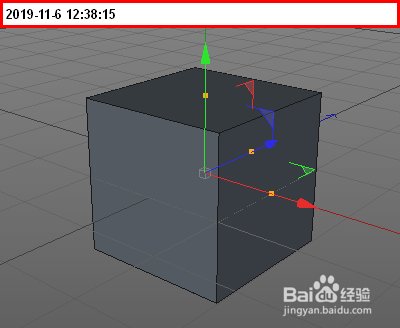 2/8
2/8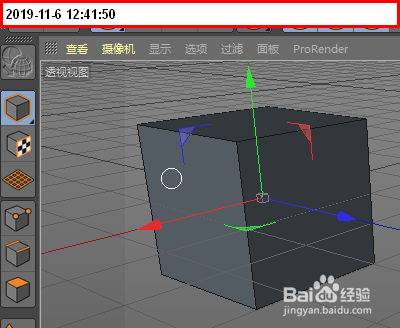 3/8
3/8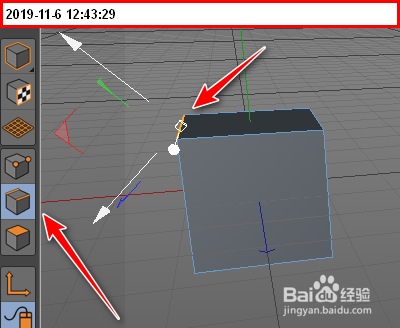 4/8
4/8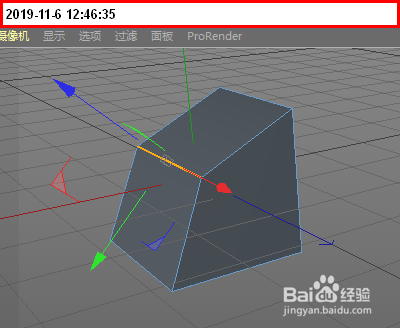
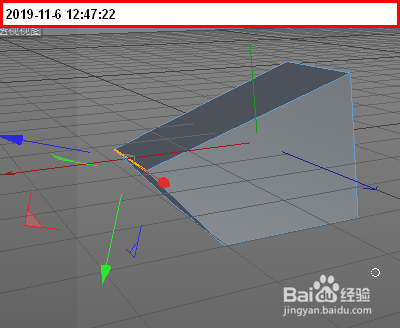 5/8
5/8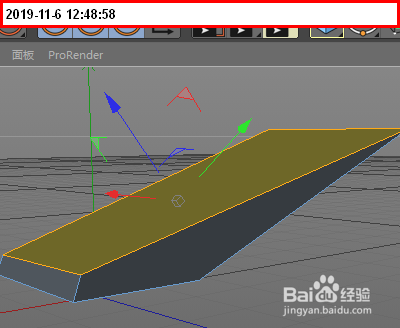 6/8
6/8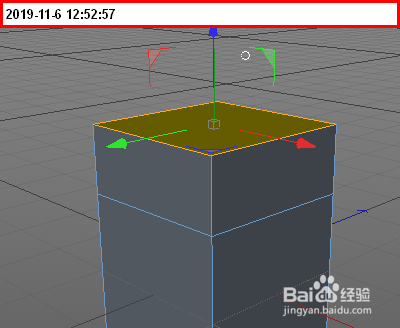 7/8
7/8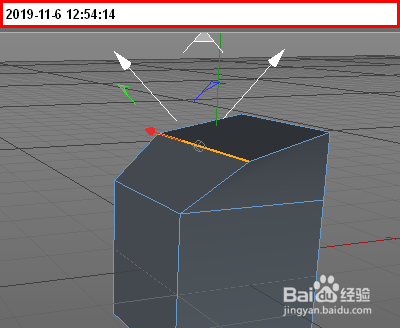 8/8
8/8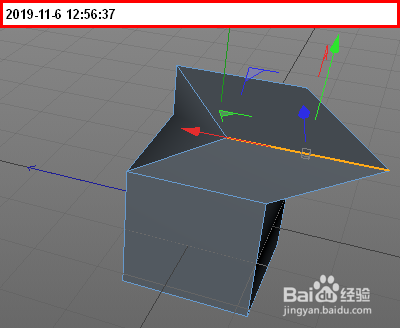 软件C4D
软件C4D
下面,以立方体为例演示其操作。
我们添加一个立方体基础模型。现在的立方体是参数化物体。
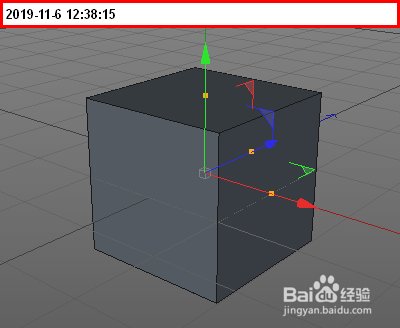 2/8
2/8若想使用线面操作,必须要把参数化物体转为可编辑的物体。
选择立方体后请按下键盘的C键,即可。
这时候,我们就可以对立方体进行编辑,通过推拉立方体的线或面,使其产生不同的形状了。
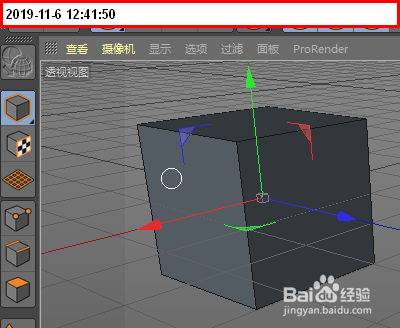 3/8
3/8在左侧工具栏中,点击线按钮,激活其功能。
然后,选中立方体目标线。
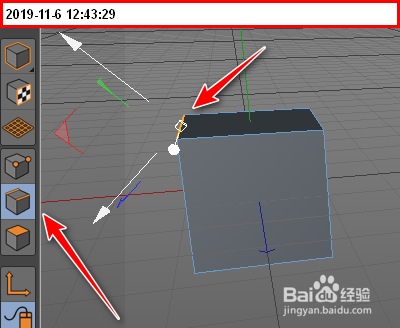 4/8
4/8那么,我们推拉此线,使立方体形状产生变化。
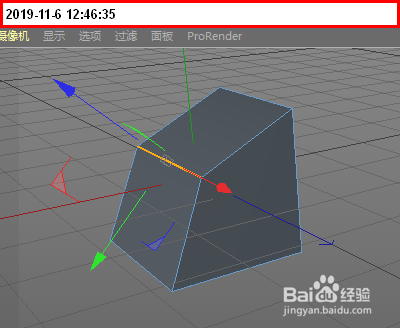
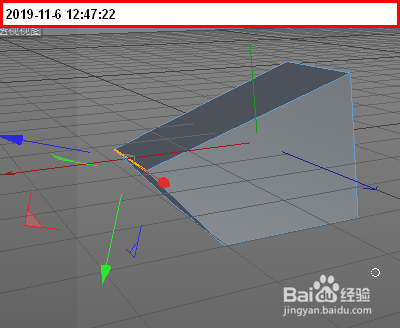 5/8
5/8我们再选中面按钮,激活其功能。
鼠标选中其中一个面,进行推拉,同样,使立方体产生不同的形状。
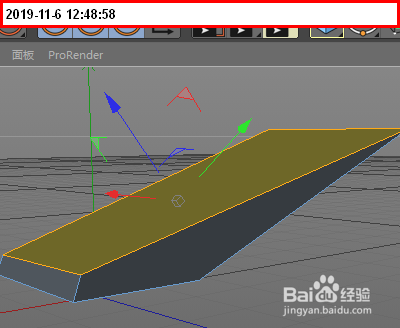 6/8
6/8如果我们再利用CTRL键,更加灵活的制作成各种形状。
比如,我们选中立方体上面的一个面。按CTRL键,向上Z轴方向拉面。
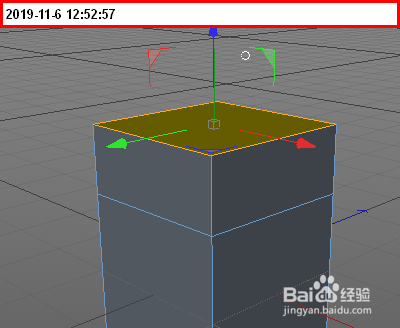 7/8
7/8在线状态下,选中一条线,向X轴方向推,如下图所示,得到下图所示的形状。
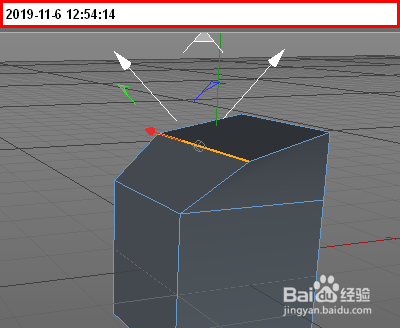 8/8
8/8转动下视图,我们可以看到场景中,当初只是一个基础的立方体。现在展开出来的,如下图所示的模型。
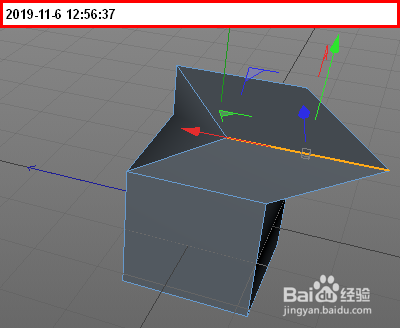 软件C4D
软件C4D 版权声明:
1、本文系转载,版权归原作者所有,旨在传递信息,不代表看本站的观点和立场。
2、本站仅提供信息发布平台,不承担相关法律责任。
3、若侵犯您的版权或隐私,请联系本站管理员删除。
4、文章链接:http://www.1haoku.cn/art_788427.html
 订阅
订阅